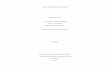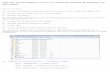Pasos para instalar y configurar Windows 7 Lo que necesitas para la instalación de Windows 7 1. Necesitas el DVD de Windows 7 con: la versión deseada del sistema operativo 2. Necesitas una PC con al menos los requerimientos mínimos de instalación de Windows 7, los cuales son: Procesador x86 de 1GHZ, 1GB de RAM y 16 GB de disco duro para la versión 32- Bits; así como procesador x64, 2GB de RAM y 20GB de disco duro para la versión 64-Bits. 3. Hacer un respaldo de tu información más valiosa para que no pierdas datos importantes en la transferencia de un sistema operativo a otro 4. Opcionalmente, puedes usar una conexión a Internet durante la instalación para hacer actualizaciones automáticas del sistema operativo y búsqueda de drivers que no estén incluidos en el DVD. Pero esto no es 100% necesario, puede hacerse luego de la instalación de forma manual. 5. Aunque tampoco es necesario, es recomendable que hagas una imagen de respaldo de tu PC antes de la instalación. Así de algo salir mal durante la instalación de Windows 7, tendrías una forma sencilla de regresar al estado original de la PC antes de la instalación. Esto también es recomendable si tu PC está bajo garantía, ya que muchas veces la instalación de un nuevo sistema operativo invalida la garantía. Si tuvieras problemas y necesitaras llevar la PC a garantía, de este modo podrías devolverla a su estado original. Para hacer esta imagen necesitarías una aplicación como Norton Ghost, Acronis True Image, Clonezilla, Macrium Reflect, ó cualquier otra aplicación similar. Si tienes dudas sobre el tema de imágenes de PC no te preocupes, este paso no es necesario para la instalación. Pronto estaré escribiendo algunos artículos sobre esta tecnología

Welcome message from author
This document is posted to help you gain knowledge. Please leave a comment to let me know what you think about it! Share it to your friends and learn new things together.
Transcript
Pasos para instalar y configurar Windows 7Lo que necesitas para la instalacin de Windows 7 1. Necesitas el DVD de Windows 7 con: la versin deseada del sistema operativo2. Necesitas una PC con al menos los requerimientos mnimos de instalacin de Windows 7, los cuales son: Procesador x86 de 1GHZ, 1GB de RAM y 16 GB de disco duro para la versin 32- Bits; as como procesador x64, 2GB de RAM y 20GB de disco duro para la versin 64-Bits.3. Hacer un respaldo de tu informacin ms valiosa para que no pierdas datos importantes en la transferencia de un sistema operativo a otro4. Opcionalmente, puedes usar una conexin a Internet durante la instalacin para hacer actualizaciones automticas del sistema operativo y bsqueda de drivers que no estn incluidos en el DVD. Pero esto no es 100% necesario, puede hacerse luego de la instalacin de forma manual. 5. Aunque tampoco es necesario, es recomendable que hagas una imagen de respaldo de tu PC antes de la instalacin. As de algo salir mal durante la instalacin de Windows 7, tendras una forma sencilla de regresar al estado original de la PC antes de la instalacin. Esto tambin es recomendable si tu PC est bajo garanta, ya que muchas veces la instalacin de un nuevo sistema operativo invalida la garanta. Si tuvieras problemas y necesitaras llevar la PC a garanta, de este modo podras devolverla a su estado original. Para hacer esta imagen necesitaras una aplicacin como Norton Ghost, Acronis True Image, Clonezilla, Macrium Reflect, cualquier otra aplicacin similar. Si tienes dudas sobre el tema de imgenes de PC no te preocupes, este paso no es necesario para la instalacin. Pronto estar escribiendo algunos artculos sobre esta tecnologaProceso de instalacin de Windows 71. Inserta el DVD de Windows 7 y reinicia la PC. La PC deber iniciar automticamente desde el DVD y comenzar la instalacin. Si esto no sucede y la PC inicia desde el disco duro, es necesario entrar al BIOS y hacer que el DVD sea el primer boot device. Si todo sale bien, te deber aparecer la siguiente pantalla
Aqu debes escoger el idioma, formato de la hora y moneda, y formato del teclado. Para la mayora de las personas en Estados Unidos y Puerto Rico las opciones que aparecen por defecto (default) son las correctas, pero si eres de otro pas deseas alguna opcin diferente debers hacer los cambios segn sean necesarios. Luego de esto, haz click en el botn de continuar (Next). Te aparecer luego la siguiente pantalla
Podrs ver en la esquina inferior izquierda dos enlaces. El primero (What to know before installing Windows) te abrir una nueva ventana con una pltora de informacin legal e informativa sobre el producto. El segundo (Repair your computer) te lleva a la consola de reparacin del sistema operativo, la cual se utiliza cuando el sistema operativo ya est instalado pero necesitas repararlo. No es necesario entrar a ninguno de estos (solo les informo las cosas que cada uno hace), simplemente haz click en el botn del centro de la pantalla que dice Install Now para continuar con la instalacin. Luego aparecer la siguiente pantalla:
Este es el ya conocido EULA (End User Licence Agreement) de Microsoft. Nota que en este caso estamos instalando Windows 7 Professional, pero estas instrucciones funcionan para cualquier versin que vayas a instalar. Marca el espacio donde dice I accept the license terms para aceptar y haz click en el botn de Next. Luego vers la siguiente pantalla:
Aqu es donde escoges el tipo de instalacin que hars. Haz click sobre Upgrade si vas a actualizar desde Windows Vista (como mencionado ms arriba) haz click sobre Custom (advanced) si vas a hacer una instalacin limpia de Windows 7. Recuerda que si escoges la instalacin limpia perders toda la informacin que hay en el disco duro, as que asegrate de respaldar tus archivos importantes antes de comenzar. Una vez escojas el tipo de instalacin deseado, vers algo similar a esto:
Puede variar lo que veas en pantalla, dependiendo de la cantidad de discos y particiones que tenga tu PC. Pero aqu podrn ver todos los discos fsicos (tanto internos como externos) y sus particiones, y debers escoger una de estas particiones en donde deseas instalar Windows 7. Si no ves tu disco duro, es probable que necesites instalar los drivers del mismo para poder continuar con la instalacin. Para esto debers hacer click sobre Load Driver en la parte inferior izquierda de la pantalla y proveer los drivers necesarios (ya sea en DVD, CD, o usb drive; es un proceso similar a cuando se oprima F6 al instalar Windows XP, pero ms conveniente). Si necesitaras hacer cambios en la forma que estn organizados tus discos (crear/borrar/extender/formatear particiones), haces click sobre Drive Options (Advanced) y te aparecern las opciones necesarias para realizar estas funciones. Una vez escojas la particin en donde vas a instalar el sistema operativo, haz click sobre el botn de Next para continuar. Aparecer lo siguiente:
Aqu no tienes que hacer nada, solo esperar a que el proceso de instalacin termine (esta es la parte que tarda ms tiempo, alrededor de unos 20 a 40 minutos as que puedes ir a prepararte un caf). Una vez terminado, te aparecer lo siguiente:
Puedes esperar a que la PC reinicie automticamente, puedes ahorrarte algunos segundos de espera haciendo click sobre el botn Restart now. La PC reiniciar para pasar a la ltima parte del proceso de instalacin. Nota: Mientras reinicia la PC, esta te dar un mensaje Press any key to boot from your DVD ( algo similar). No presiones ninguna tecla, de esta forma la PC reiniciar desde el recin instalado sistema operativo en el disco duro para continuar con la parte final de la instalacin. Luego veras la siguiente pantalla:
Notars que es la misma pantalla de hace un rato, pero est completando el ltimo paso de la lista (Completing Installation). Una vez esto termine, la instalacin del sistema operativo habr terminado y pasars a la configuracin inicial de tu sistema. Comenzar con la siguiente ventana:
Aqu escribirs el nombre de usuario que deseas usar y el nombre de la computadora (que por default es el nombre de usuario con -PC al final). Este usuario a crearse ser el administrador local del sistema (nota que debido al diseo del sistema operativo y al igual que en Windows Vista, no puedes llamar Administrador a este usuario). Luego has click en el botn de Next para continuar. Aparecer la pantalla para crear tu contrasea password:
Escribe tu contrasea deseada y reptela en el segundo campo para verificacin (es recomendable que escribas una contrasea segura: de 8 caracteres ms, con letras maysculas y minsculas, nmeros, y caracteres especiales). Luego en el tercer campo escribe una pista de la contrasea (password hint) en caso de que olvides la contrasea, para que tengas una frase que al leerla te ayude a recordarla. Nota que esta pista la podr ver toda persona que intente hacer sign in en el sistema, por lo que debes evitar escribir una pista demasiado obvia (como el nombre de mi novia la calle en donde vivo). Escribir una pista es requerido (cosa que pienso no debera ser as, pero que remedio), as que si no deseas escribir la pista al menos debes escribir algo en este campo. Una vez completado, haz click sobre el botn de Next para continuar. Aparecer lo siguiente:
Vers un campo en el que debes escribir el Product Key el cual es una serie de 5 grupos divididos por guiones (-), y cada grupo consta de 5 letras y/o nmeros. Este Product Key lo debes haber recibido con tu DVD de Windows 7 al comprarlo digitalmente si lo bajaste de una pgina como MSDN. No es necesario que escribas un Product Key ahora, puedes dejar el campo en blanco y continuar con la instalacin. Pero ten en cuenta que sin un Product Key no podrs activar tu copia de Windows, y si no activas tu copia de Windows la misma dejar de funcionar en 30 das. Tambin tienes la opcin de que tu copia de Windows se active automticamente cuando entres al Internet (y ya hayas entrado tu Product Key, claro est). Si deseas que ocurra la activacin automtica, marca el encasillado. Al terminar, haz click en el botn de Next para continuar. Aparecer la siguiente pantalla:
Ahora en esta pantalla puedes configurar las actualizaciones automticas (Automatic Updates) del sistema operativo. Las opciones son: 1. Instalar Actualizaciones y participar de los diferentes programas para mejorar la experiencia Windows, 2. Solo instalar actualizaciones importantes, y 3. Configurarlo luego. Recomiendo que escojas la opcin #1, a menos que tengas alguna razn por la cual debas escoger otra opcin. Luego de esto aparecer lo siguiente en pantalla:
Aqu puedes configurar la hora y la fecha del sistema. Modifica la hora y la fecha de ser necesario, y escoge la zona horaria (time zone) correspondiente (para Puerto Rico el time zone es UTC-04:00). Haz click en Next para continuar, vers lo siguiente:
Puedes ver en esta pantalla que debes escoger si tu PC estar en tu casa, en una red de negocios, en una red pblica. De esta forma le dices al sistema que tan confiable es tu red, y ajustar los niveles de seguridad de la manera adecuada. Como dice al final de la pantalla, si no ests seguro debes escoger Red Pblica para ir a la segura. Al escoger el tipo de red adecuado, vers la siguiente pantalla:
Hemos terminado, ya tu sistema Windows 7 est debidamente instalado y configurado. Solo falta que comiences a disfrutar del mismo. Otras cosas importantes que debes hacer: Bajar e instalar todas las actualizaciones del sistema disponibles con Windows Update (s, a pesar de que es un sistema completamente nuevo ya existen actualizaciones as es Microsoft jeje). Instalar un sistema de Antivirus. Si no tienes uno, puedes bajar e instalar la nueva plataforma de antivirus de Microsoft Security Essentials (aunque lo he estado probando por poco tiempo aparenta ser muy bueno y es completamente gratis). Para ms informacin puedes revisar el siguiente artculo: MS Security Essentials. Instalar programas utilitarios que usualmente necesitamos, tales como Adobe Reader ( tu programa lector de archivos PDF favorito), Shockwave/Flash Player y Silverlight (para navegar el Internet correctamente), Java Runtime (para navegar el Internet y programas basados en Java), y por ultimo programas de creacin de documentos y oficina como Microsoft Office (si no tienes, una opcin buena y completamente gratis es Open Office, lo puedes conseguir en http://www.openoffice.org). Y listo, con esto ya puedes disfrutar de tu PC con tu nuevo sistema operativo.
ConclusinEn conclusin el sistema Windows 7 se instala de manera fcil solo que al principio puede ser algo complicada pero practicando y siguiendo correctamente todos los pasos la instalacin ser perfecta y podremos disfrutar de nuestro nueva sistema operativo.Referencias: http://www.cetis127.edu.mx/cursos/file.php/220/Instrucciones_de_Instalacion_de_Microsoft_Windows_7.pdfPresentacin Centro de estudios tecnolgicos industrial y de servicio no: 127 pablo de Villavicencio Gonzlez
Especialidad. Soporte y mantenimiento de equipo de computo
Sub modulo 3: instala y configura software de acuerdo con las especificaciones y requerimientos del usuario Profesor: Ing. Salvador Moreno Morales Alumno: Medina Freer Javier David Actividad:investigacin individual en la plataforma moodle de cmo se instala y configura el sistema operativo Windows 7
Objetivo de la investigacinQue el alumno aprenda a seguir los pasos requeridos para poder instalar el software de sistema operativo Windows 7 y poder darle un uso como es debido
Related Documents